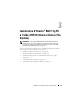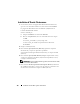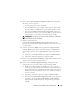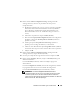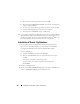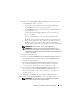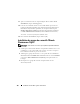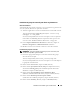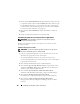Owner's Manual
Installation d'Oracle RAC 11g R1 à l'aide d'OCFS 123
6
Dans la fenêtre
Specify Cluster Configuration
(Définir la configuration
du cluster), entrez ce qui suit :
• Un autre nom pour le cluster (facultatif).
• Les noms d'hôtes des réseaux publics et privés pour les deux nœuds
de cluster. Cliquez sur
Add
(Ajouter) pour spécifier d'autres nœuds.
• Dans la fenêtre
Add a new node to the existing cluster
(Ajouter un
nœud au cluster existant), entrez les noms public et privé du nouveau
nœud ainsi que son nom d'hôte virtuel, puis cliquez sur
OK
.
REMARQUE : assurez-vous que les noms d'hôte de réseau ne comportent
pas d'extension de nom de domaine.
7
Cliquez sur
Next
(Suivant).
La fenêtre
Specify Network Interface Usage
(Définir l'utilisation des
interfaces réseau) apparaît dans laquelle est affichée une liste des interfaces
réseau du cluster.
8
Si besoin, sélectionnez
Public
pour le type d'interface (
Type interface
)
publique,
Private
(privé) pour le type d'interface privée
et
Do Not Use
(Ne pas utiliser) pour les autres
types d'interface
en procédant comme
suit :
a
Sélectionnez le
nom de l'interface
, puis cliquez sur
Edit
(Modifier).
b
Sélectionnez l'interface appropriée et cliquez sur
OK
.
9
Dans la fenêtre
Specify Network Interface Usage
(Définir l'utilisation des
interfaces réseau), cliquez sur
Next
(Suivant).
10
Dans la fenêtre
Cluster Configuration Storage
(Configuration du
stockage du cluster), procédez comme suit pour le disque OCR :
a
Recherchez les deux partitions de 300 Mo que vous avez créées en
suivant les procédures décrites dans le document
Oracle Database on
Microsoft Windows Server x64 Storage and Networking Guide
(Oracle
Database sous Microsoft Windows Server x64 - Guide de stockage et
de mise en réseau).
b
Sélectionnez la première partition et cliquez sur
Edit
(Modifier).
c
Dans la fenêtre
Specify Disk Configuration
(Définir la configuration
du disque), sélectionnez
Place OCR (Primary) on this partition
(Placer le disque OCR (principal) sur cette partition), puis cliquez
sur
OK
.